笔记本电脑可以通过蓝牙上网吗 电脑笔记本蓝牙连接上网教程
随着科技的不断发展,现在的笔记本电脑不仅可以通过Wi-Fi上网,还可以通过蓝牙连接上网,对于一些没有Wi-Fi信号的环境或者需要更加便捷的上网方式的用户来说,通过蓝牙连接上网无疑是一个不错的选择。如何通过笔记本电脑的蓝牙功能实现上网呢?下面就来看看电脑笔记本蓝牙连接上网的具体教程。
具体步骤:
1.在经验”手机蓝牙网络共享设置一台手机上网“自己或者其他人建立一个蓝牙热点。参照经验的前两步骤,如图。
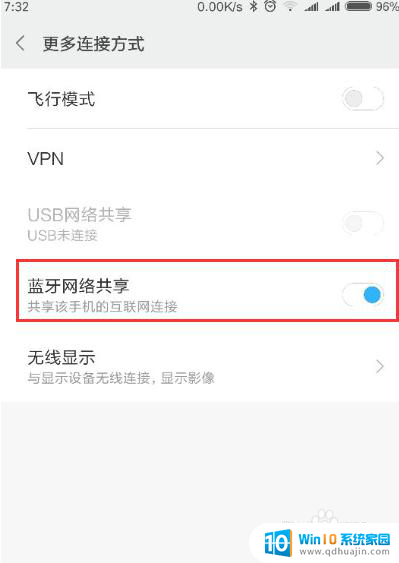
2.从电脑网络信号哪里进行左键点击出现“打开网络共享中心”;如图。
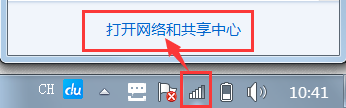
3.从“控制面板\所有控制面板项\网络和共享中心”找到更改适配器设置;如图。
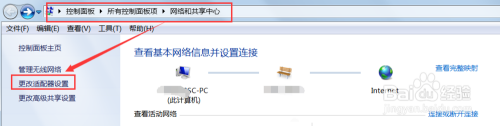
4.点击进去“控制面板\网络和 Internet\网络连接”出现“Bluetooth 网络连接”连接的设置;如图。
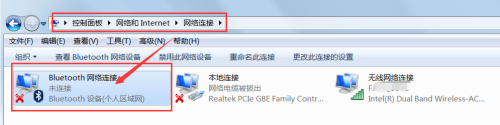
5.在“Bluetooth 网络连接”右键进行点击;如图。
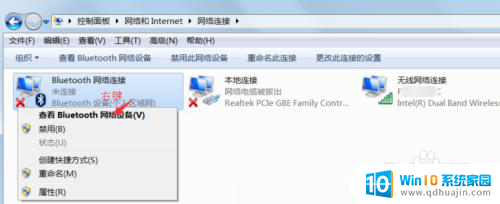
6.进行点击“查看Bluetooth 网络设备”,弹出如下图片。
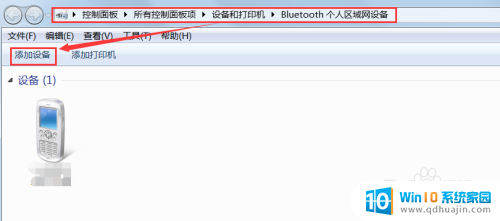
7.在上图的基础上进行找到对应的蓝牙设备,如果不存在点击进行添加搜索。搜索的设备后点击下一步;如图。
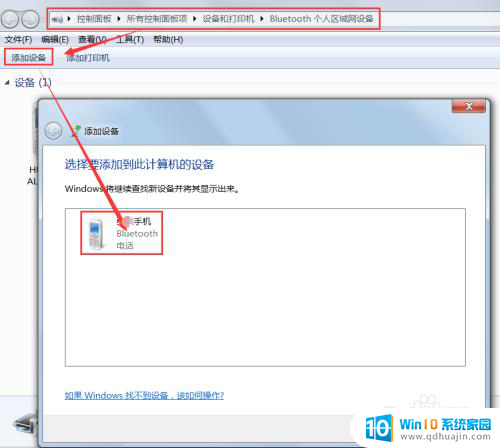
8.手机上完成配对的请求,然后接收电脑的连接提示,进行下一步骤;
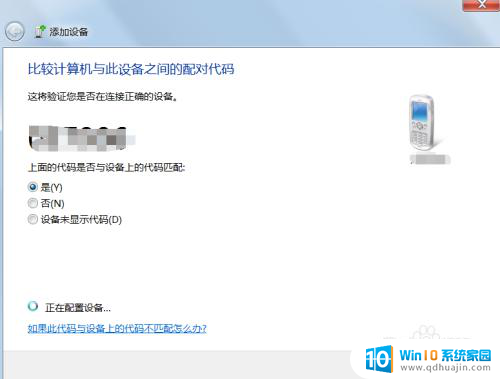
9.如图电脑添加蓝牙设备成功,如图。
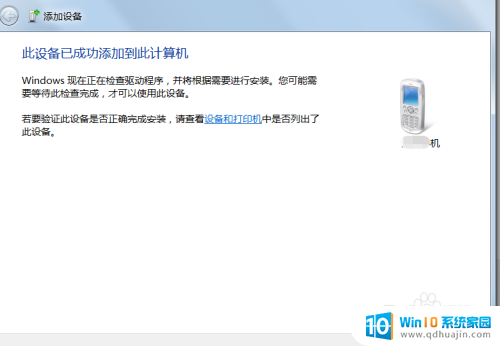
10.现在进行最后一步的蓝牙设备的连接设置,连接时访问-连接点,进行连接;如图。
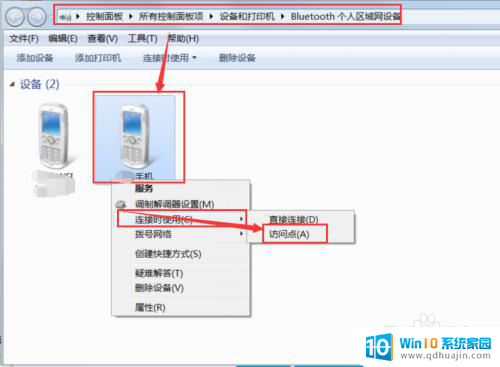
11.根据上面的操进行连接,系统提示蓝牙Bluetooth 网络设备,连接成功界面,如图。
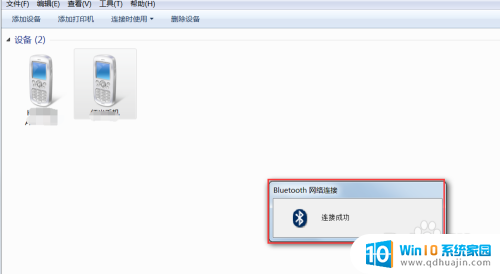
12.在“控制面板\网络和 Internet\网络连接“可以看到对应连接信息,蓝牙连接互联网成功。如图。
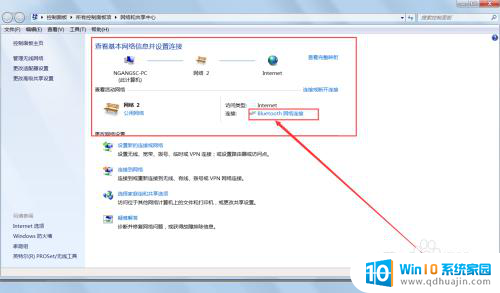
以上就是笔记本电脑是否支持蓝牙上网的全部内容,对于不清楚的用户,可以参考以上小编提供的步骤进行操作,希望这些信息对大家有所帮助。
笔记本电脑可以通过蓝牙上网吗 电脑笔记本蓝牙连接上网教程相关教程
热门推荐
电脑教程推荐
win10系统推荐
- 1 萝卜家园ghost win10 64位家庭版镜像下载v2023.04
- 2 技术员联盟ghost win10 32位旗舰安装版下载v2023.04
- 3 深度技术ghost win10 64位官方免激活版下载v2023.04
- 4 番茄花园ghost win10 32位稳定安全版本下载v2023.04
- 5 戴尔笔记本ghost win10 64位原版精简版下载v2023.04
- 6 深度极速ghost win10 64位永久激活正式版下载v2023.04
- 7 惠普笔记本ghost win10 64位稳定家庭版下载v2023.04
- 8 电脑公司ghost win10 32位稳定原版下载v2023.04
- 9 番茄花园ghost win10 64位官方正式版下载v2023.04
- 10 风林火山ghost win10 64位免费专业版下载v2023.04